

Apple zmÄ›nil zpĹŻsob, jakĂ˝m integruje iCloud do iOSu. PĹ™ed nÄ›kolika lety bylo pĹ™ihlášenĂ a odhlášenĂ z iCloudu pomÄ›rnÄ› snadnĂ©. Tato volba byla pĹ™Ămo na hlavnĂ obrazovce v aplikaci NastavenĂ. V systĂ©mu iOS 11 však bylo vše upraveno. Vaše Apple ID má v aplikaci NastavenĂ nastavenĂ© vlastnĂ preference a iCloud nenĂ mĂsto, kde se nacházĂ. ZatĂmco Apple je trochu nepĹ™ĂjemnĂ˝, kdyĹľ se uĹľivatelĂ© pĹ™ihlásĂ do zaĹ™ĂzenĂ iCloud v zaĹ™ĂzenĂ iOS, stále existuje zpĹŻsob, jak vypnout sluĹľbu iCloud v systĂ©mu iOS.
OtevĹ™ete aplikaci NastavenĂ a klepnÄ›te na svĹŻj profil v hornà části. Na obrazovce Apple ID klepnÄ›te na tlaÄŤĂtko iCloud. PĹ™ejdÄ›te dolĹŻ a uvidĂte pĹ™epĂnaÄŤ iCloud Drive. VypnÄ›te to.
Dále projdÄ›te seznam aplikacĂ nad tĂmto pĹ™epĂnaÄŤem. Jedná se o aplikace, kterĂ© stále pouĹľĂvajĂ iCloud. Co jste dosud dÄ›lali, je iCloud Drive. Stále existujĂ aplikace, kterĂ© pouĹľĂvajĂ iCloud k synchronizaci a ukládánĂ dat. VypnÄ›te iCloud pĹ™Ăstup pro kaĹľdou z tÄ›chto aplikacĂ. Nakonec vypnÄ›te iCloud zálohu.
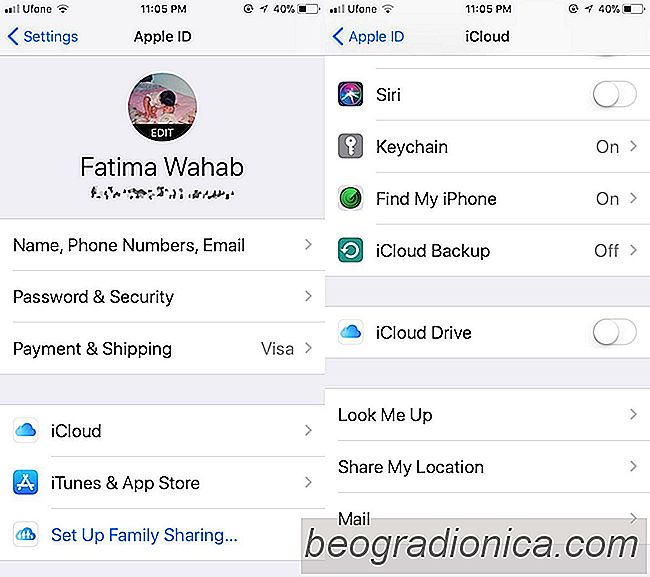
NÄ›kterĂ© aplikace budou i nadále mĂt pĹ™Ăstup k iCloud navzdory tomu, Ĺľe vypne iCloud Drive. Jedná se o aplikace jako iMovie nebo stránky, kterĂ© ukládajĂ soubory do iCloud. Nejsou to skladovĂ© aplikace, a proto se na obrazovce Apple ID nezobrazujĂ s aplikacemi Fotografie, Kontakty, Poznámky apod.
BohuĹľel neexistuje zpĹŻsob, jak zĂskat ĂşplnĂ˝ seznam všech aplikacĂ, kterĂ© jsou pomocĂ iCloud. Budete muset projĂt kaĹľdou aplikacĂ v aplikaci NastavenĂ a zkontrolovat, zda se synchronizuje pĹ™es iCloud. Aplikace, kterĂ© vytvářejĂ soubory a hernĂ aplikace, s nejvÄ›tšà pravdÄ›podobnostĂ pouĹľijĂ iCloud.

Opravit chybu ve zpĹŻsobu platby v App Store
App Store a iTunes zjevnĂ˝m dĹŻvodem pĹ™estanete pĹ™ijĂmat DebetnĂ nebo KreditnĂ kartu. Karty, na kterĂ© jste dĹ™Ăve nemÄ›li potĂĹľe pĹ™i nákupu aplikacĂ, skladeb nebo filmĹŻ, pĹ™estanou pracovat a aplikace App Store vám jednoduše Ĺ™ekne, Ĺľe "platebnĂ metoda byla odmĂtnuta". PotĂ© vás požádá o aktualizaci fakturaÄŤnĂch ĂşdajĹŻ.

Jak šifrovat iPhone a pĹ™idat dalšà zabezpeÄŤenĂ vašim citlivĂ˝m informacĂm
NÄ›kolik technologiĂ je zranitelnÄ›jšà neĹľ ztráta dat neĹľ smartphone. Tato zaĹ™ĂzenĂ cestujĂ s námi všude, kam jdeme, pĹ™istupujeme k veĹ™ejnĂ˝m sĂtĂm a pĹ™edáváme osobnĂ Ăşdaje pĹ™i kaĹľdĂ©m odeslánĂ textu nebo e-mailu. MnoĹľstvĂ soukromĂ˝ch dat uloĹľenĂ˝ch v iPhone je ohromujĂcĂ a mĹŻĹľe zahrnovat dĹŻvÄ›rnĂ© e-maily, kredity kartovĂ© transakce, bankovnĂ informace a mnoho dalšĂho.